თქვენი კომპიუტერის მონიტორზე გვერდითი პანელი კარგი დახმარება იქნება თქვენთვის საჭირო ინფორმაციის მისაღებად. ის შეიცავს გაჯეტებს, როგორიცაა ამინდი, ვალუტის კურსი, საათი, სლაიდ შოუ და სხვა. მაგალითად, ამინდის ვიჯეტის გვერდის ზოლში მოთავსებით და თქვენს რეგიონზე მორგებით, ყოველთვის გეცოდინებათ, რა ამინდია მოსალოდნელი დღეს, ისევე როგორც მომდევნო დღეებში. იგივე ეხება გაცვლით კურსებსა და სხვა ინფორმაციას.
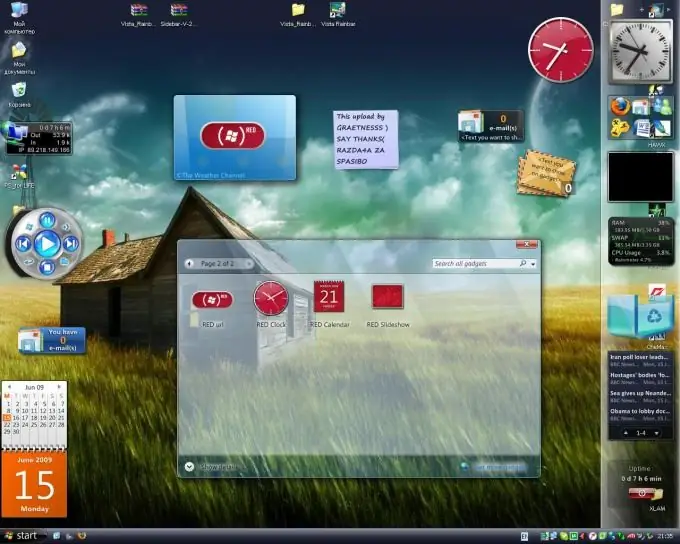
აუცილებელია
- - კომპიუტერი;
- - გვერდითი პანელი.
ინსტრუქციები
Ნაბიჯი 1
შეგიძლიათ მოირგოთ გვერდითი ზოლი ყველა ფანჯრის თავზე, ამოიღოთ ან დაამატოთ გაჯეტები, აირჩიოთ საათის ფორმატი და ა.შ. როდესაც გვერდითი ზოლი არ არის საჭირო ან ხელს უშლის დოკუმენტებთან მუშაობას, მისი გამორთვა ადვილია.
ნაბიჯი 2
გვერდითი ზოლის გასათიშად დააწკაპუნეთ მასზე. გახსნილ ფანჯარაში აირჩიეთ "გვერდითი პანელის დახურვა". ის გაქრება სამუშაო მაგიდიდან. ამავე დროს, ის გაჯეტები, რომლებიც დესკტოპზე მოათავსეთ, ისევ გამოჩნდება. გვერდითი ზოლი ასევე ადვილად გაიხსნება მისი ხატულაზე თაგუნას დაჭერით შეტყობინებების არეში, რომელიც მდებარეობს ქვედა მარჯვენა კუთხეში.
ნაბიჯი 3
თუ გვერდითი ზოლი არ გჭირდებათ, შეგიძლიათ გამოხვიდეთ მასზე ყველა ვიჯეტის დახურვით და პანელის ხატის ამოღებით დავალების ზოლზე შეტყობინების არეალიდან. ამისათვის, შეტყობინებების არეში, მარჯვენა ღილაკით დააწკაპუნეთ გვერდითი ზოლის ხატულაზე. გახსნილ ფანჯარაში აირჩიეთ "გასვლა". გვერდითი ზოლი დაიხურება და მასთან ერთად ყველა პროგრამა, რომელიც დაინსტალირებული გაქვთ სამუშაო მაგიდაზე.
ნაბიჯი 4
იმ შემთხვევაში, თუ თქვენ გჭირდებათ გვერდითი პანელის დაბრუნება კომპიუტერის სამუშაო მაგიდაზე, გადადით მენიუში "დაწყება" და "ყველა პროგრამა". შემდეგ იპოვნეთ საქონელი "Sidebar" ან Windows Sidebar. დაიწყეთ ეს პროგრამა მაუსის ერთი დაჭერით. ახლა გახსენით თქვენი სამუშაო მაგიდა და შეამოწმეთ პროგრამა. აღსანიშნავია ისიც, რომ ეს პროგრამა განაახლებს მუშაობას თქვენი კომპიუტერის გადატვირთვისას, ასე რომ თქვენ შეგიძლიათ მარტივად გადატვირთოთ კომპიუტერი და ყველაფერი თავის ადგილზე დადგეს.
ნაბიჯი 5
ზოგადად, შეგვიძლია ვთქვათ, რომ კომპიუტერზე გვერდითი პანელის გამორთვა არ არის რთული, ისევე როგორც მისი ჩართვა, მთავარია ყველა მოქმედება შეასრულოს წესრიგში. რამდენჯერმე შემდეგ, ასეთი სირთულეები აღარ შეგექმნებათ პერსონალურ კომპიუტერთან ან ლეპტოპთან მუშაობისას.






